Top 15 des meilleurs lecteurs IPTV gratuits
Publié: 2022-01-29
De Netflix à Amazon Prime, tout est désormais disponible dans votre petit monde pratique. Vous savez quoi? Les lecteurs IPTV ont encore fait converger ces applications et téléviseurs en une seule plate-forme standard. Ainsi, toutes vos séries Web, divertissements, télévisions préférés, c'est-à-dire tous les types de divertissement multimédia, sont disponibles et pris en charge ici. Vers la fin du premier mois de 2022, nous parlerons aujourd'hui de tous les meilleurs lecteurs IPTV gratuits pour PC Windows pour profiter des meilleures émissions et suivre les dernières tendances.

Contenu
- Top 15 des meilleurs lecteurs IPTV gratuits
- Caractéristiques des lecteurs IPTV pour Windows
- 1. Lecteur multimédia VLC
- 2. Lecteur MyIPTV
- 3. Kodi
- 4. Lecteur de télévision
- 5. Télévision simple
- 6. ProgTV/ProgDVB
- 7. GSE SMART IPTV
- 8. Joueur parfait
- 9. Lecteur IPTV Tivimate
- 10. Lecteur IP-TV
- 11. Joueur OTT
- 12. Intelligents IPTV
- 13. Complexe
- 14. Lecteur Televizo-IPTV
- 15. Lecteur XCIPTV
Top 15 des meilleurs lecteurs IPTV gratuits
L'ère de regarder diverses émissions dramatiques et comiques sur des téléviseurs via des antennes est depuis longtemps révolue. Il n'est pas surprenant que les pourparlers des années 2000 soient déjà anciens. Même les téléviseurs décodeurs ont dû faire face à un changement rapide dans le déplacement de l'interface vers des ensembles portables et plus petits. La croissance rapide des médias correspond également aux avancées technologiques, et les deux travaillent main dans la main pour offrir la meilleure expérience à leurs consommateurs. Par conséquent, nous avons compilé cette liste des meilleurs lecteurs IPTV pour Windows.
Caractéristiques des lecteurs IPTV pour Windows
Vous trouverez ci-dessous quelques points importants à connaître sur les lecteurs IPTV :
- Internet Protocol TV est la nouvelle plate-forme numérique que vous préféreriez comme plate-forme de divertissement unique pour le divertissement multi-genre.
- De plus, la fonctionnalité du lecteur IPTV est basée sur un réseau basé sur l'adresse IP qui fonctionne sur le réseau à commutation de paquets qui couvre à la fois les flux de monodiffusion et de télévision en direct .
- Il existe une grande abondance de clients prenant en charge la télévision IP pour votre plate-forme Windows.
1. Lecteur multimédia VLC
VLC Media Player a toujours été en tête des classements depuis ses débuts. Il ne s'est amélioré qu'avec le temps grâce à la diffusion en continu. Le VLC moderne est suffisamment efficace pour héberger tout le contenu IPTV via les flux VLC et est donc considéré comme l'un des meilleurs lecteurs IPTV pour Windows.
Voici quelques fonctionnalités uniques de VLC Media Player :
- Prend en charge presque tous les formats audio et vidéo .
- Livré avec des codecs largement requis tels que MKV , FLV (flash) , M3U , etc.
- Disponible sur presque toutes les plateformes comme Android , Windows , iOS , Ubuntu , Mac OS X , etc.
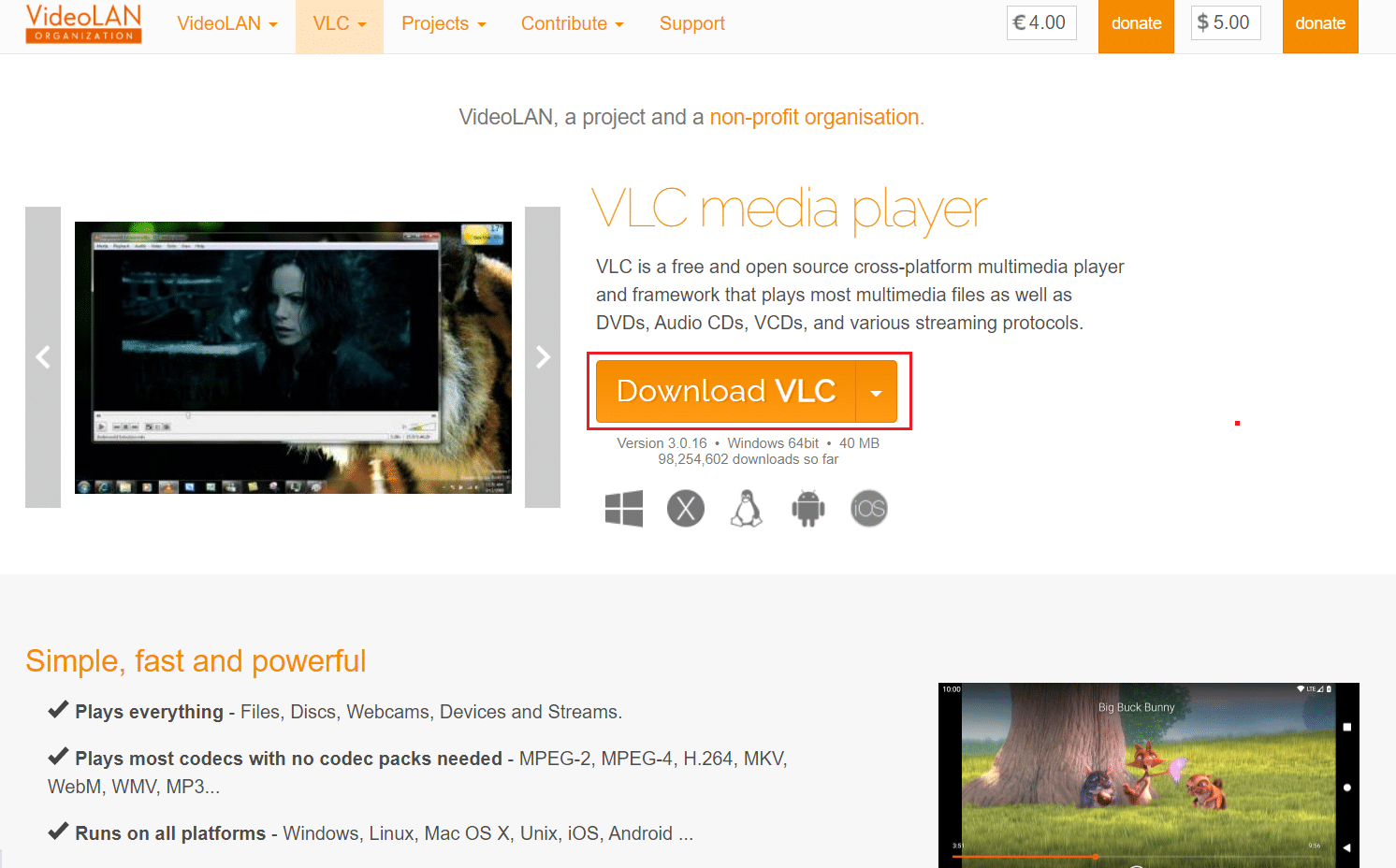
Pour diffuser du contenu IPTV sur VLC Media Player, suivez les étapes indiquées :
1. Lancez VLC Media Player via le menu Démarrer ou le raccourci du bureau .
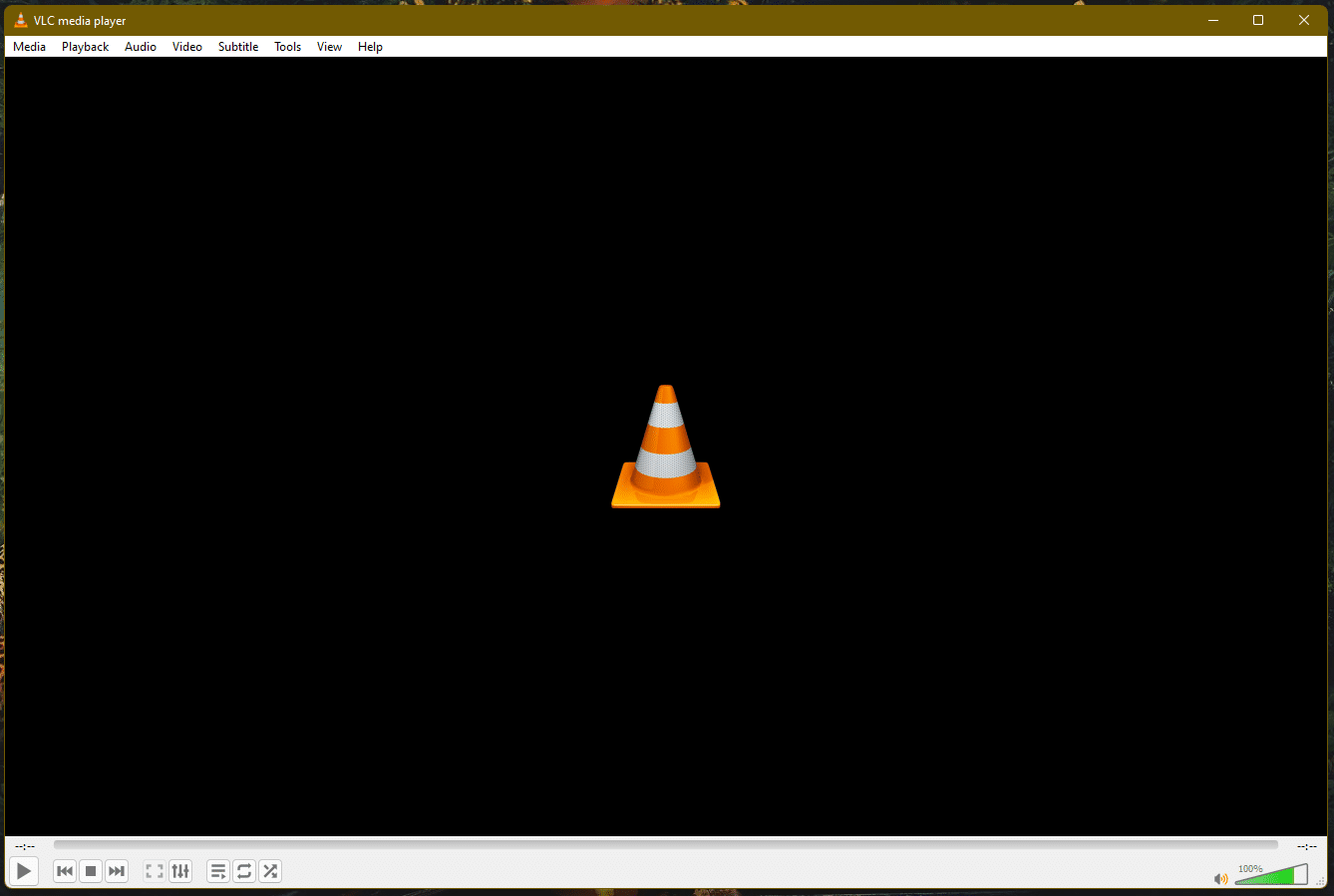
2. Cliquez sur l'onglet Média et choisissez l'option Ouvrir le flux réseau… comme indiqué.
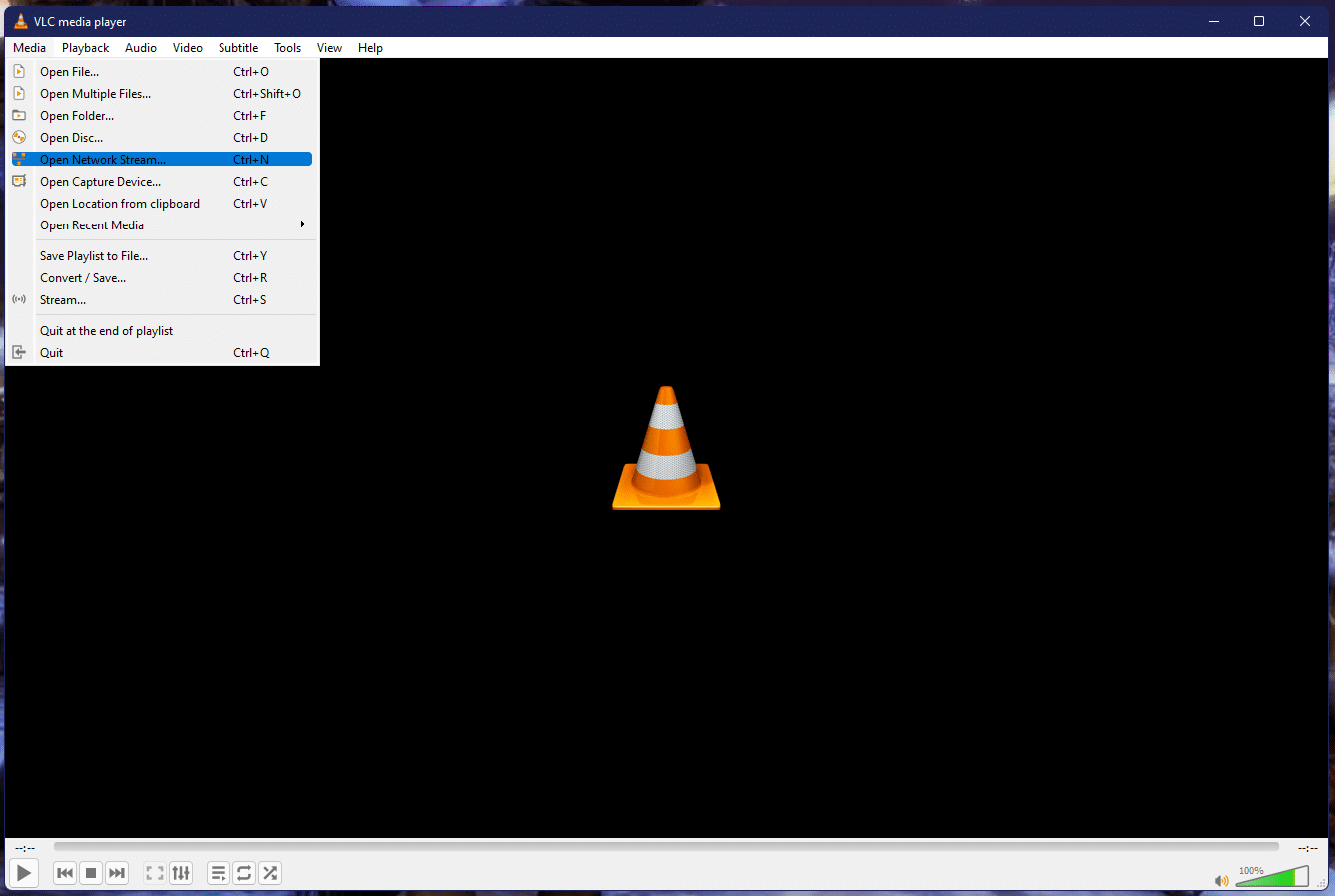
3. Dans la fenêtre Ouvrir un média , accédez à l'onglet Réseau et saisissez l' URL dans le champ Veuillez saisir une URL de réseau .
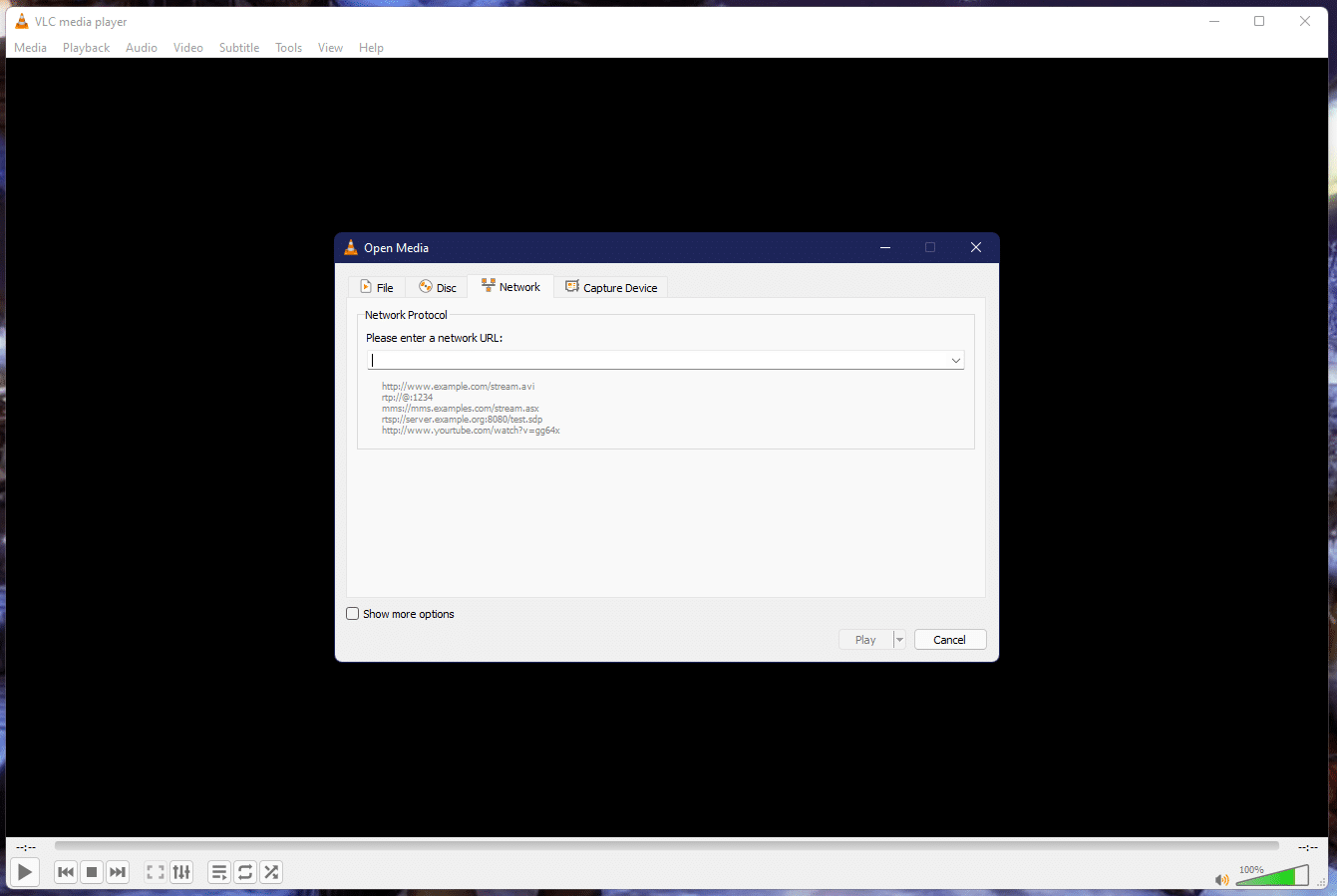
4. Enfin, cliquez sur le bouton Lecture . Tout le contenu de la chaîne s'assemblera dans le volet gauche du lecteur et le média actuel commencera à jouer.
Lisez aussi : Comment couper une vidéo dans Windows 10 avec VLC
2. Lecteur MyIPTV
Le lecteur MyIPTV est une autre entrée dans la liste des meilleurs lecteurs IPTV pour Windows. Il fournit un lecteur solide offrant un ensemble des meilleures émissions de divertissement et chaînes de télévision selon vos préférences via EPG ou Electronic Program Guide . Il facilite également des fonctionnalités telles que la vidéo à la demande (VOD), la radio en direct et la télévision numérique, qui peuvent être utilisées en s'abonnant aux services IPTV. Les autres fonctionnalités de ce lecteur sont répertoriées ci-dessous :
- Fourniture de sécurité PIN pour l'application.
- Spectacles filtrés selon plusieurs genres.
- Un support multicanal est disponible.
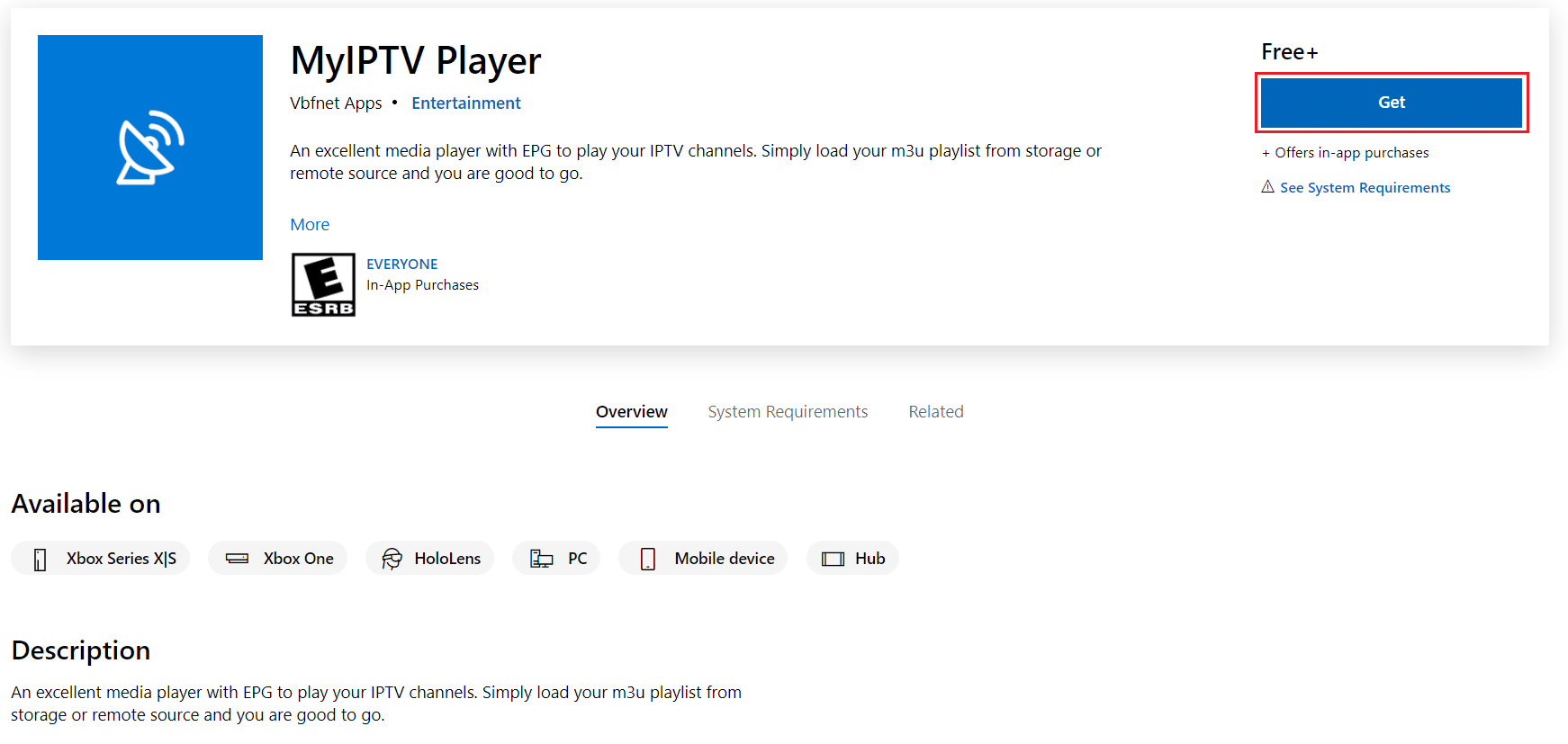
Suivez les étapes indiquées pour diffuser le lecteur MyIPTV :
1. Lisez notre guide sur Comment télécharger et installer MyIPTV Player ici.
2. Ouvrez l'application du lecteur MyIPTV sur votre PC Windows.
3. Cliquez sur le menu Paramètres comme indiqué.
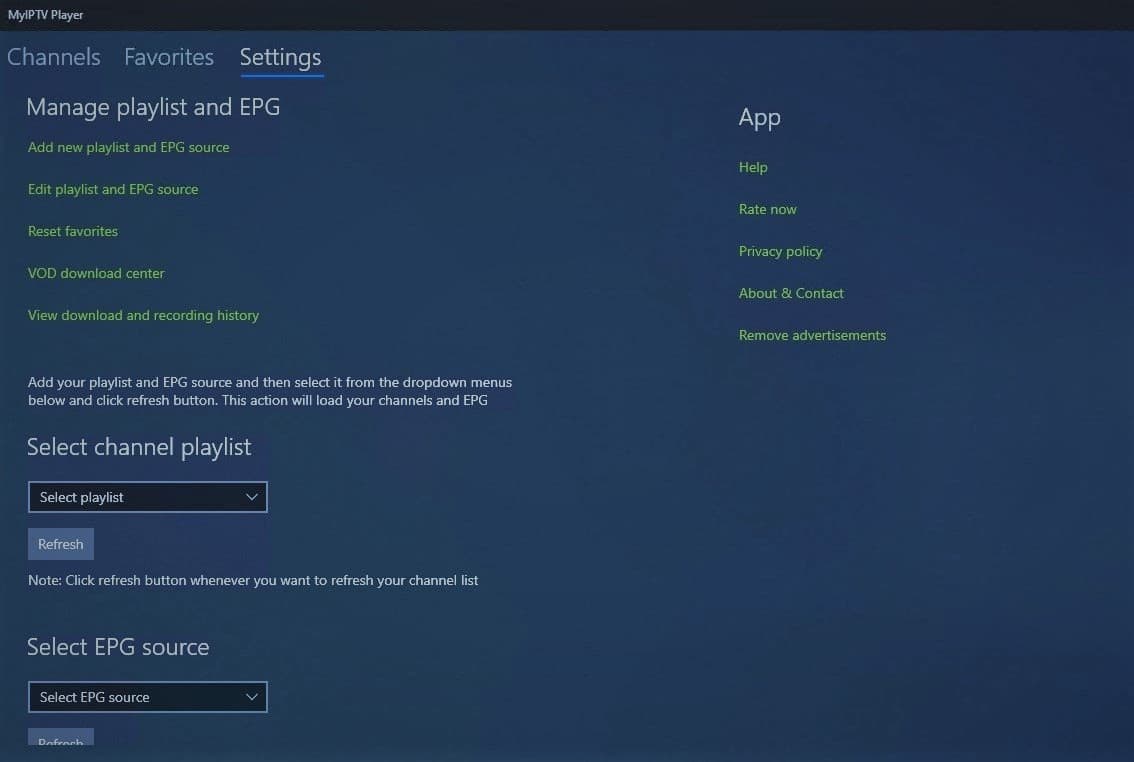
4A. Sélectionnez votre chaîne IPTV préférée et chargez votre liste de lecture m3u .
4B. Ou sélectionnez l'option Ajouter une nouvelle liste de lecture et une source EPG pour ajouter d'autres chaînes distantes.
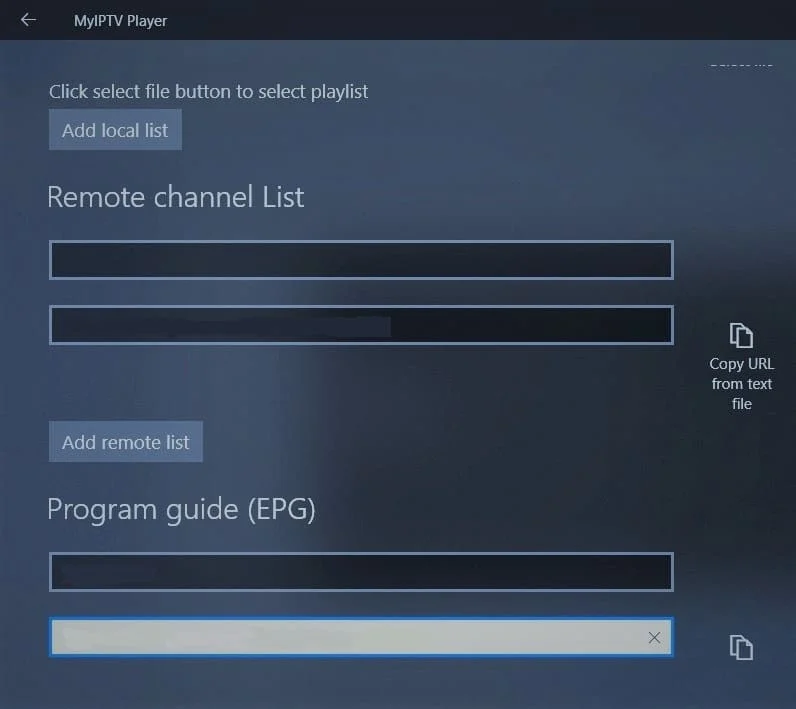
5. Cliquez sur OK pour démarrer la diffusion.
3. Kodi
Un autre joueur compétitif qui entre dans la liste des meilleurs lecteurs IPTV pour Windows est Kodi. Ce lecteur sert non seulement pour Windows mais est également disponible pour Android . Vous pouvez diffuser tout le contenu télévisuel et Web disponible dans le monde entier. Cela peut également être utilisé comme un lecteur multimédia normal comme VLC pour lire des fichiers vidéo et audio. Pour la télévision en direct et la VOD , Kodi prend en charge divers plugins tiers qui peuvent aider à lire le contenu sur le lecteur. Certaines fonctionnalités remarquables du lecteur multimédia Kodi sont répertoriées ci-dessous :
- Toutes les personnalisations sont possibles dans le lecteur, nous pouvons changer les composants des lecteurs en toute simplicité.
- Très facile à utiliser en comparaison grâce à une interface conviviale .
- La compatibilité croisée est possible sur les doigts.
- Passer à n'importe quel programme est facile en collant simplement l'URL souhaitée dans le lecteur.
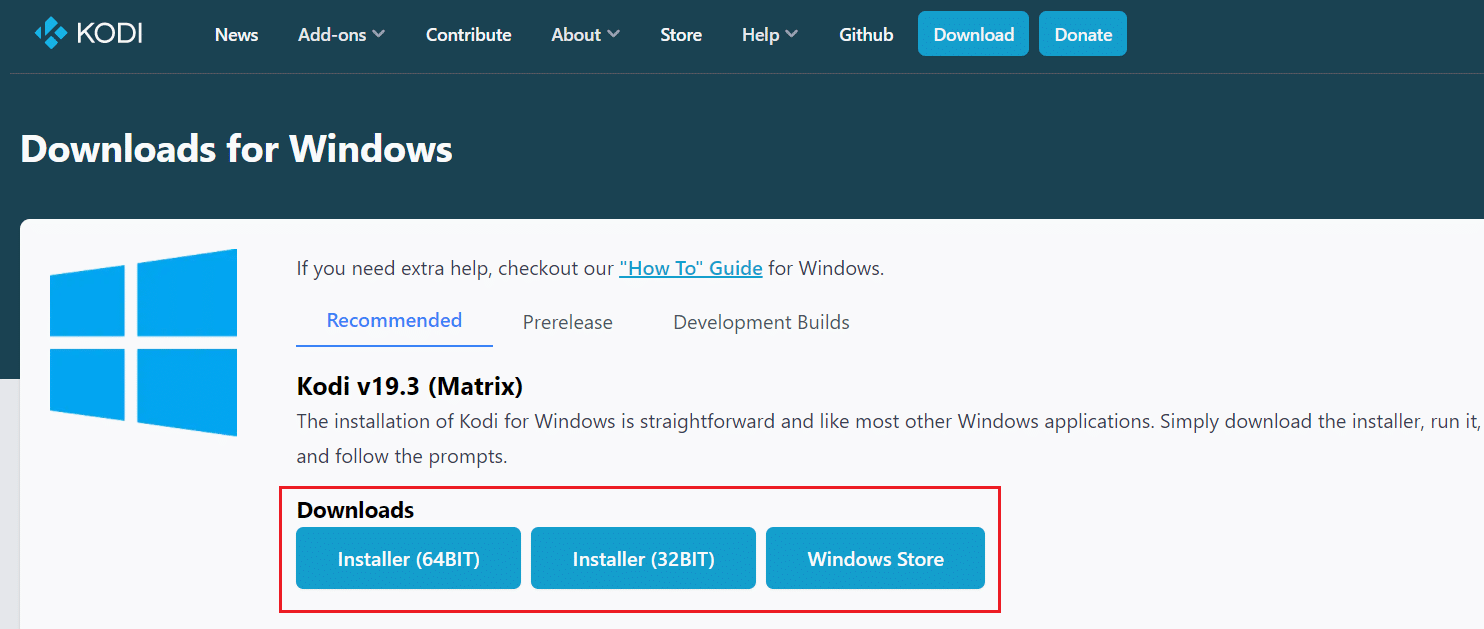
Suivez les étapes indiquées pour diffuser des chaînes IPTV via Kodi :
1. Installez le module complémentaire PVR IPTV Simple Client . Suivez notre guide pour installer les modules complémentaires Kodi à titre de référence.
2. Ensuite, ajoutez une liste de lecture M3U pour importer les chaînes.
3. Une fois l'importation terminée, cliquez sur la chaîne et appuyez sur le bouton Lecture ou OK pour commencer à regarder.
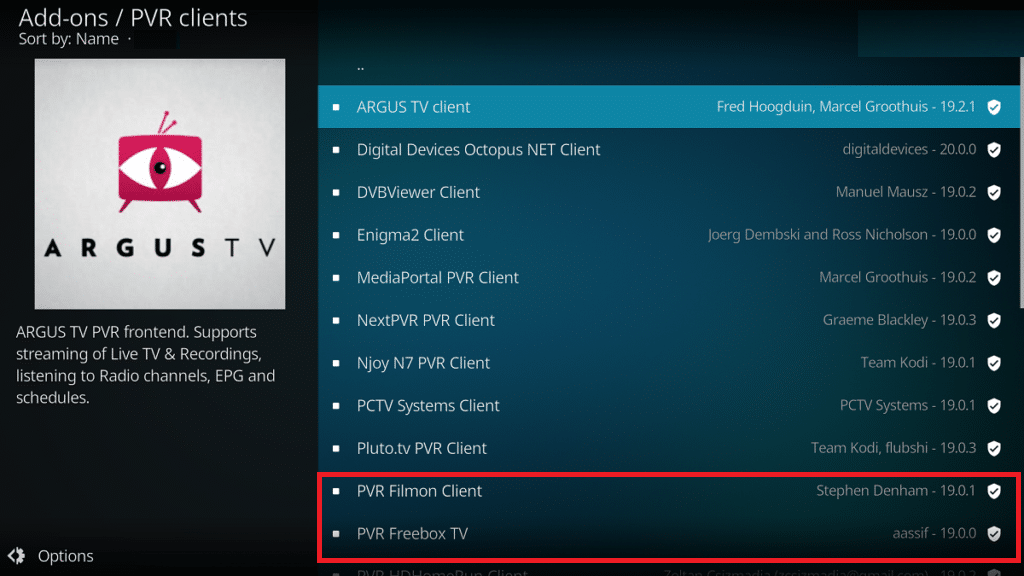
Lisez également: Comment mettre à jour la bibliothèque Kodi
4. Lecteur de télévision
TV Player est un autre lecteur approprié pour regarder tout le contenu IPTV en y ajoutant simplement une liste de lecture M3U. La télévision en direct, le contenu Web et les films sont facilement accessibles sur les lecteurs de télévision gratuits, ce qui en fait l'un des meilleurs lecteurs IPTV gratuits pour Windows. Il propose 40 chaînes gratuites ainsi que :
- Fournit une liste de canaux dans le lecteur. Il y a environ 40 chaînes gratuites à regarder en rafale.
- D'autres chaînes peuvent être regardées selon les plans d'abonnement .
- D'autres flux peuvent être visionnés en collant simplement les liens .
- Livré avec une fonction de capture d'écran pour capturer les meilleurs moments de votre série préférée.
- Peut être utilisé comme hôte pour écouter la radio en direct.
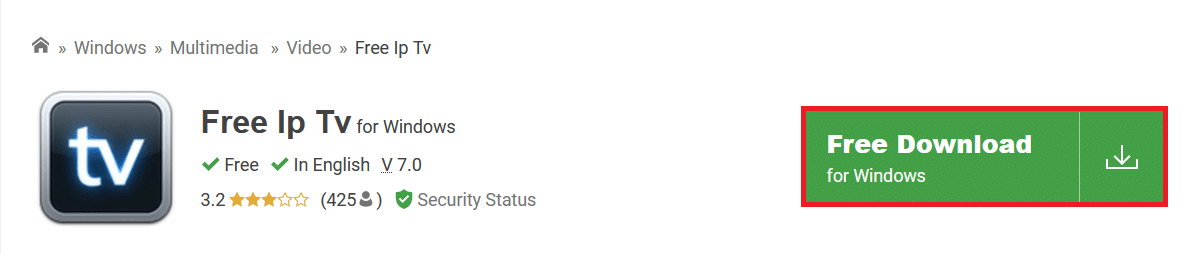
Voici les étapes pour utiliser Free TV Player :
1. Ouvrez le lecteur Free TV via le menu Démarrer ou la barre de recherche .
2. Dans le panneau de recherche , saisissez l' URL de la liste de lecture M3U fournie par le fournisseur de services IPTV.
3. Sélectionnez la chaîne souhaitée et cliquez sur le bouton Lecture .
5. Télévision simple
Simple TV est un autre lecteur prenant en charge IPTV qui fournit une interface efficace pour le divertissement en ligne. C'est de loin l'un des lecteurs IPTV les plus appréciés en raison de son interface conviviale . Les autres fonctionnalités de Simple TV sont répertoriées ci-dessous :
- Fonction de téléchargement pour les listes de lecture d'autres joueurs.
- Prend en charge LUA et d'autres scripts.
- Offre une fonction de capture d' écran avec prise en charge de la personnalisation.
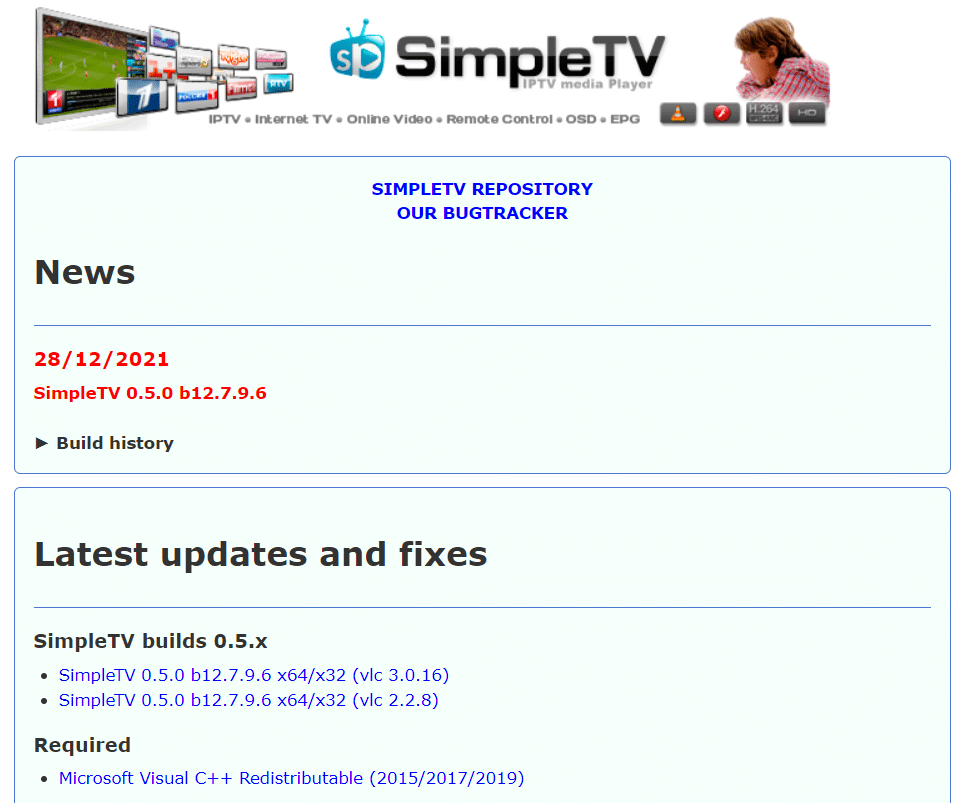
Suivez ces étapes pour utiliser Simple TV comme lecteur IPTV gratuit :
1. Ouvrez l'application Simple TV .
2. Cliquez avec le bouton droit sur l'option Liste de lecture dans la barre de navigation supérieure et choisissez l'option de chargement de la liste de lecture .
3. Maintenant, cliquez sur l'option de chargement à partir du fichier m3u .
4. La liste M3U apparaîtra maintenant. Choisissez votre chaîne préférée parmi les chaînes IPTV et cliquez dessus pour commencer à jouer.
5A. Cliquez sur le menu Contrôle dans la barre supérieure et utilisez les Outils pendant la diffusion.
5B. Vous pouvez également accéder aux Préférences et modifier l' habillage du lecteur.
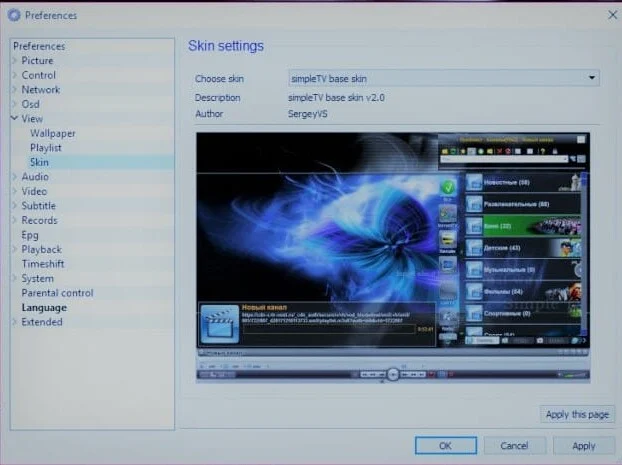
Lisez également : Comment convertir MP4 en MP3 à l'aide de VLC, Windows Media Player, iTunes
6. ProgTV/ProgDVB
Un autre lecteur IPTV bien connu qui fait sa place sur notre liste est ProgTV. Ce lecteur fonctionne sur deux interfaces indépendantes pour les chaînes de radio et de télévision en direct. ProgDVB est très utile car il possède une fonction intégrée pour contrôler également votre home cinéma. Vous pouvez travailler sans effort sur une seule souris. Ce sont quelques-unes des seules raisons pour lesquelles il est considéré comme l'un des meilleurs lecteurs IPTV pour Windows :
- Prend en charge le contenu en haute définition .
- Peut accéder aux canaux mosaïques et dispose de 10 égaliseurs à bandes pour l'audio.
- Peut diffuser des chaînes de radio et de télévision avec télétexte.
- Prise en charge des fonctions d'enregistrement TV et radio.

Voici les étapes pour utiliser ce lecteur IPTV :
1. Lancez l'application ProgTV/ProgDVB .
2. Ouvrez le menu principal et choisissez l'option Sources TV .
3. Sélectionnez l'option Client IPTV et saisissez ou collez l'URL M3U dans la zone Liste de lecture.
4. Une liste de lecture de canal apparaîtra. Sélectionnez la chaîne que vous souhaitez lire.
5A. Vous pouvez modifier les thèmes d'affichage du flux à l'aide des options de l'onglet Affichage .
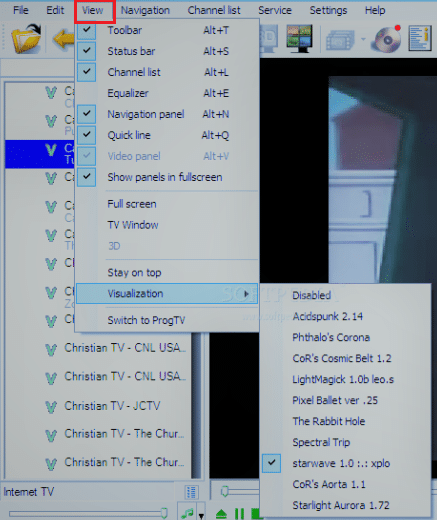
5B. Ici, les chaînes sont classées selon leurs pays respectifs.
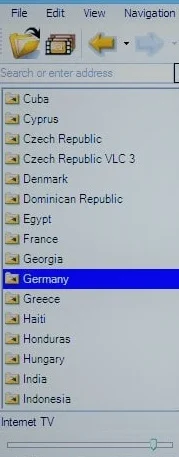
7. GSE SMART IPTV
GSE SMART IPTV est livré avec une variété de fonctionnalités en ce qui concerne le contenu IPTV. Le lecteur fournit un hôte de télévision en direct et est livré avec un large support pour divers plugins qui peuvent être téléchargés et installés dans le lecteur. Il est conçu pour Android mais fonctionne également sur Windows et Mac. Certaines fonctionnalités intéressantes de GSE SMART IPTV sont :
- Il est disponible en 31 langues .
- Il peut être utilisé comme lecteur autonome pour les formats mp3 , mp4 , 3gp , etc .
- Se connecte facilement à Chromecast .
- Fournit une fonction de contrôle parental .
- Différents thèmes sont disponibles pour l'interface du lecteur.
- Propose également des sous-titres .
Remarque : Ce lecteur n'est actuellement pas disponible sur le Play Store. Cependant, vous pouvez le télécharger depuis apkpure. Téléchargez l'application depuis l'Apple Store comme indiqué.
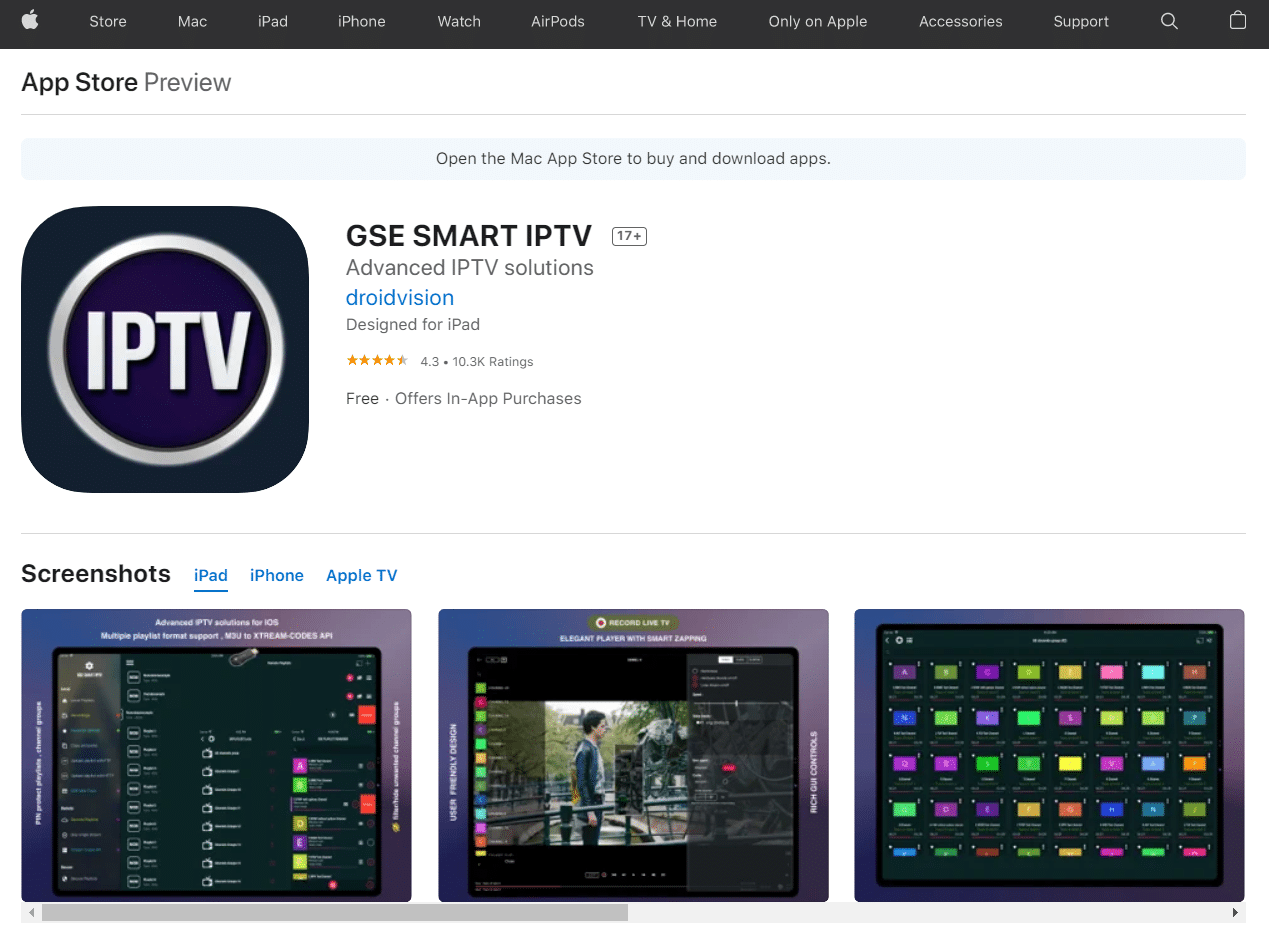
Remarque : Assurez-vous d'installer l'émulateur Bluestacks sur votre PC pour héberger le lecteur sur votre appareil.

1. Ouvrez l'émulateur Bluestacks sur votre système.
2. Configurez l' émulateur Bluestacks , ouvrez Playstore et recherchez GSE SMART IPTV .
3. Installez l'application et ouvrez -la.
4. Entrez l' URL et téléchargez votre liste de lecture M3U sur le lecteur.
5. Cliquez sur OK , choisissez la chaîne souhaitée et cliquez dessus pour commencer à regarder.
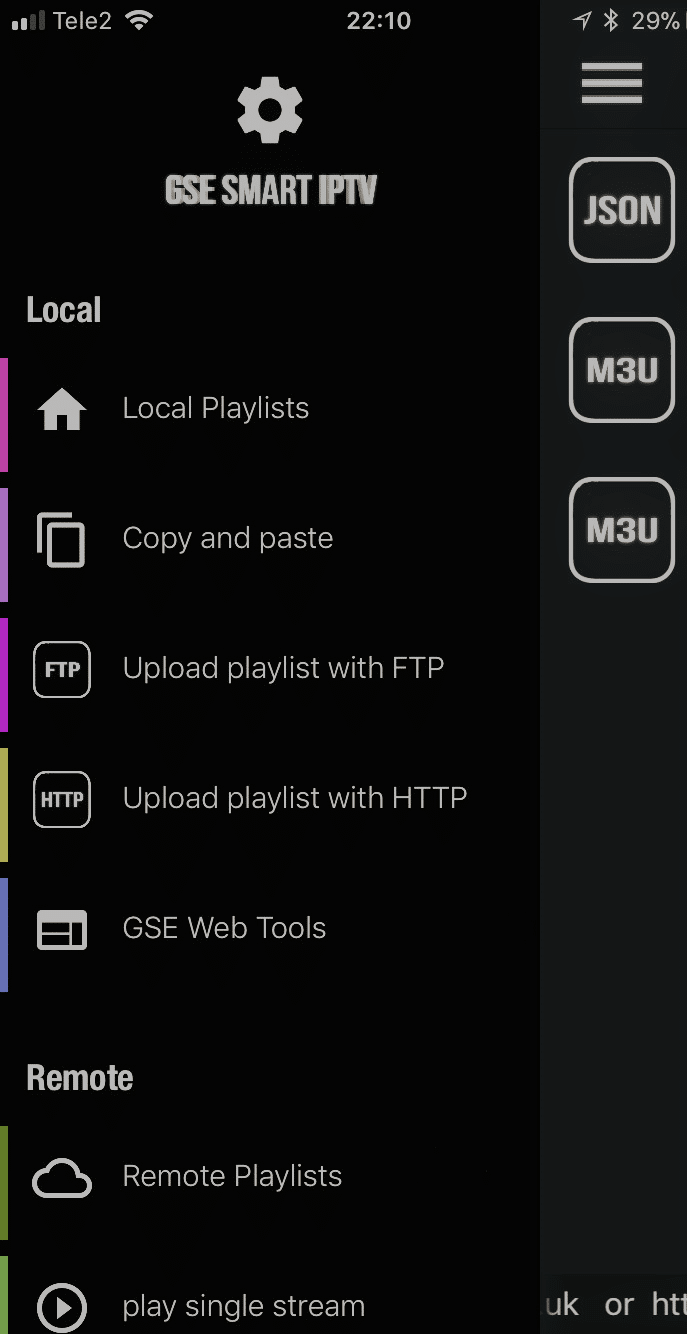
Lisez également: Comment réparer Spotify Web Player ne jouera pas
8. Joueur parfait
Perfect Player est le lecteur IPTV le plus préféré car il est un lecteur IPTV gratuit fournissant du contenu Web sans aucun abonnement. Ce lecteur est le mieux adapté aux PC Windows. L'interface est un OSD semi-transparent et l'affichage peut être converti en plein écran. Perfect player figure donc à juste titre parmi les lecteurs IPTV gratuits pour Windows 10. De plus, il présente les avantages suivants :
- Convivial avec de nombreuses options pour le configurer.
- Mode plein écran pris en charge.
- D'autres formats tels que XSPF et EPG sont pris en charge avec les formats M3U pour les listes de lecture.
- Prise en charge multilingue .
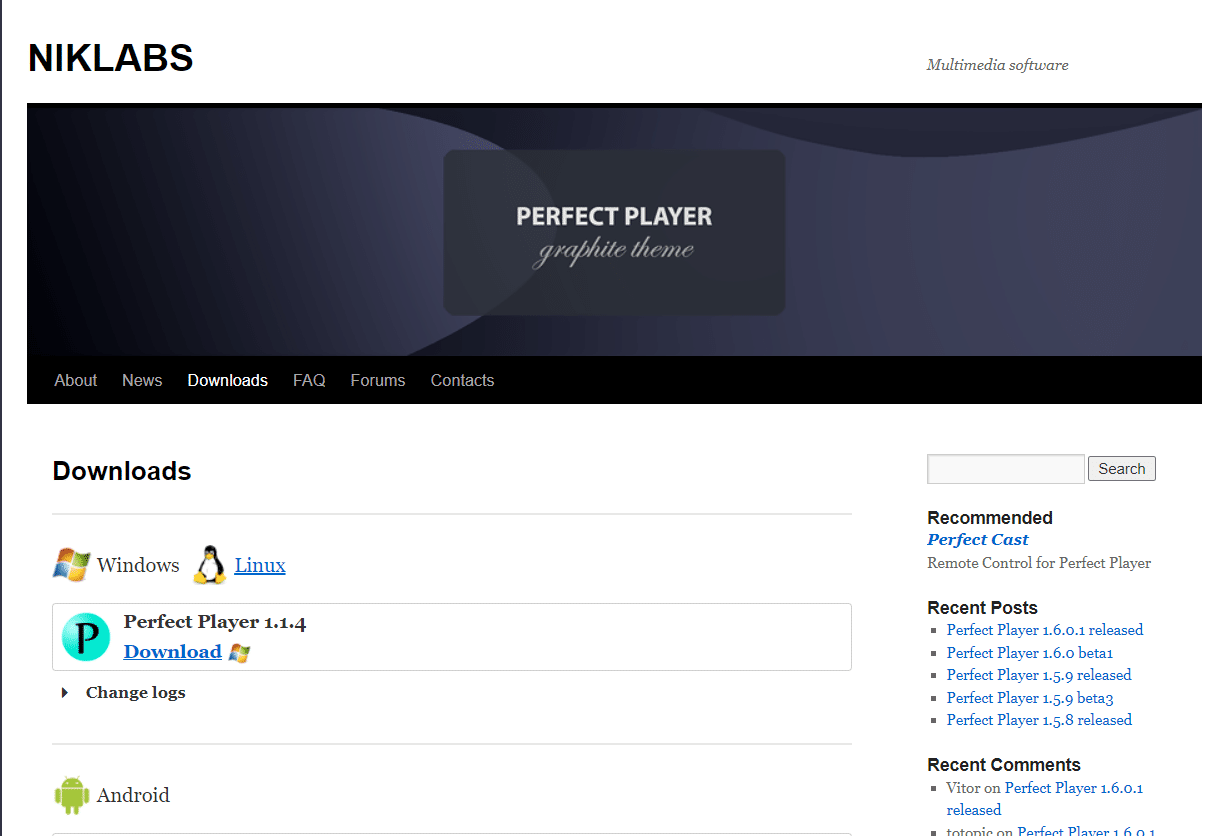
Suivez les étapes indiquées pour utiliser Perfect Player :
1. Lancez l'application Perfect Player .
2. Cliquez sur le bouton Ajouter une liste de lecture , collez l' URL M3U et cliquez sur OK.
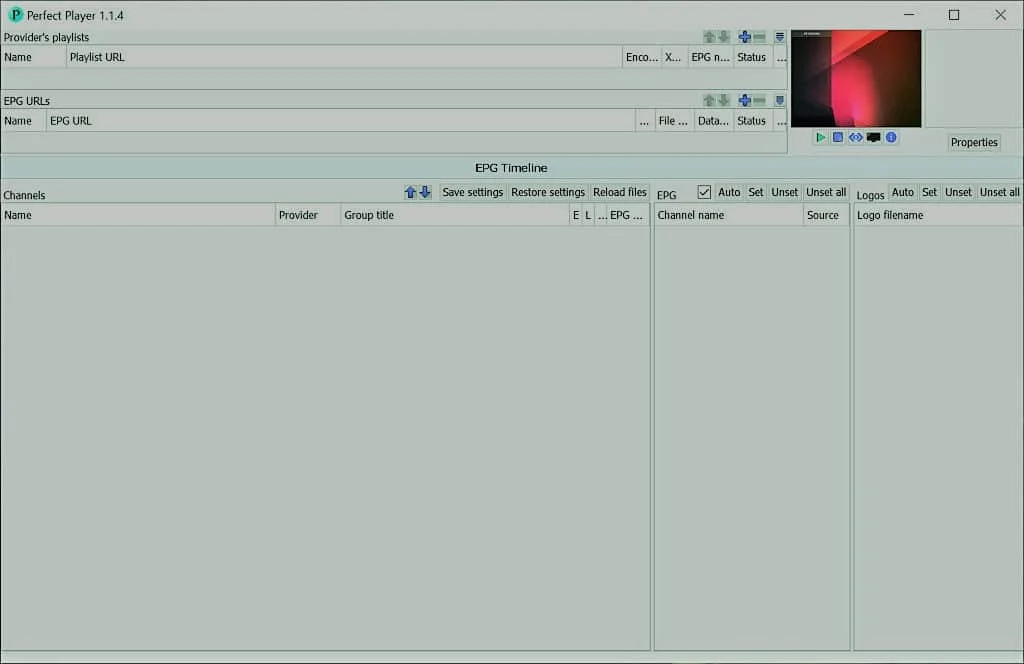
3. La liste de lecture se chargera. Choisissez la chaîne souhaitée et cliquez sur le bouton Lecture pour commencer à regarder.
Lisez également: Comment réparer le code d'erreur 775 sur DirecTV
9. Lecteur IPTV Tivimate
Ce lecteur IPTV est essentiellement destiné à Android, mais peut être utilisé rapidement sur Windows à l'aide d'émulateurs Android. Tivimate fournit un lecteur très pratique, bien documenté et systématisé pour les chaînes de télévision et autres contenus Web. Voici quelques caractéristiques remarquables de ce lecteur :
- Fournit une interface systématique et claire pour les utilisateurs.
- Les chaînes préférées peuvent être épinglées sur l'écran d'accueil.
- Plus d'une liste de lecture peut être ajoutée.
- Prend en charge la programmation du guide TV .

Suivez ces étapes pour utiliser ce lecteur :
Remarque : Assurez-vous d'installer l'émulateur Bluestacks sur votre PC pour héberger le lecteur sur votre appareil.
1. Lancez un émulateur Android , ouvrez Google Play Store et recherchez Tivimate IPTV Player.
2. Installez l'application et ouvrez -la.
3. Ajoutez l' URL dans le champ Entrer l'URL et téléchargez votre liste de lecture M3U sur le lecteur.
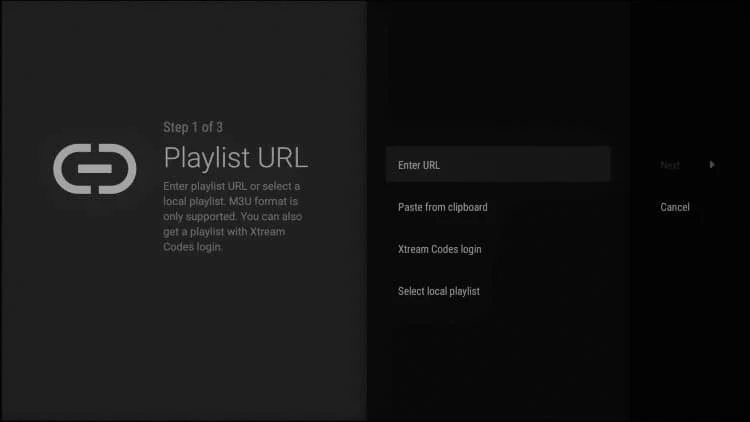
4. Recherchez le nom de votre chaîne préférée via l'onglet de recherche et cliquez dessus pour commencer à regarder.
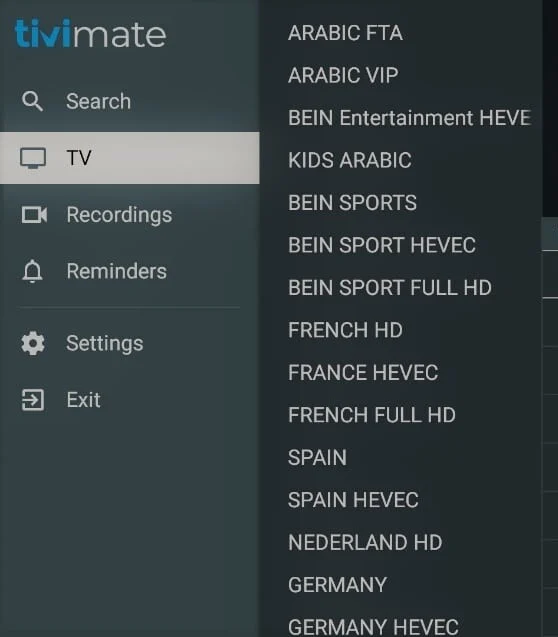
A lire aussi : The Meg est-il sur Netflix ?
10. Lecteur IP-TV
Comme son nom l'indique, IP-TV Player est un lecteur polyvalent qui fournit des vidéos haute résolution en consommant moins de données. C'est le meilleur lecteur IPTV pour Windows car il prend en charge de nombreux formats de fichiers multimédias. Par ailleurs,
- La fonction d'application à distance est disponible pour contrôler l'application Windows à partir d'un smartphone.
- La fonction d' instantané peut être utilisée lors de la visualisation du contenu.
- L'interface conviviale facilite la configuration et l'utilisation.
Voici comment télécharger et utiliser le lecteur IP-TV sur votre PC Windows 10 :
1. Téléchargez le lecteur IP-TV de Malavida.
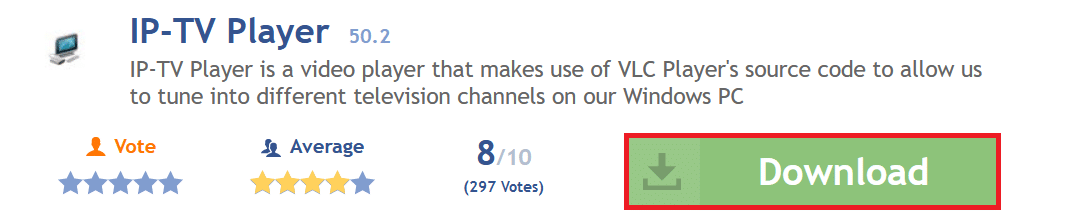
2. Ouvrez le lecteur IP-TV .
3. Réglez le lecteur pour afficher la liste des chaînes au format M3U .
4. Faites un clic droit sur l' interface du lecteur et cliquez sur Liste des chaînes.
5. Enfin, sélectionnez la chaîne souhaitée pour la visionner.
11. Joueur OTT
Le lecteur OTT vient ensuite dans l'entrée des lecteurs IPTV vraiment gratuits . Vous pouvez voir toutes les émissions de télévision et Web ici sans avoir à payer un seul centime. Il est disponible pour différentes plates-formes, c'est-à-dire sur les téléphones, les tablettes et les décodeurs. Voici quelques caractéristiques uniques de cette application :
- Le visionnage est gratuit pour les utilisateurs sans publicité.
- Prend également en charge les listes de lecture au format M3U8 .
- Les chaînes peuvent être gérées via leurs icônes.
- D'autres protocoles tels que RTSP , RTMP , TS BY UDP et HLS sont également pris en charge.
Téléchargez-le via son site officiel, comme indiqué.
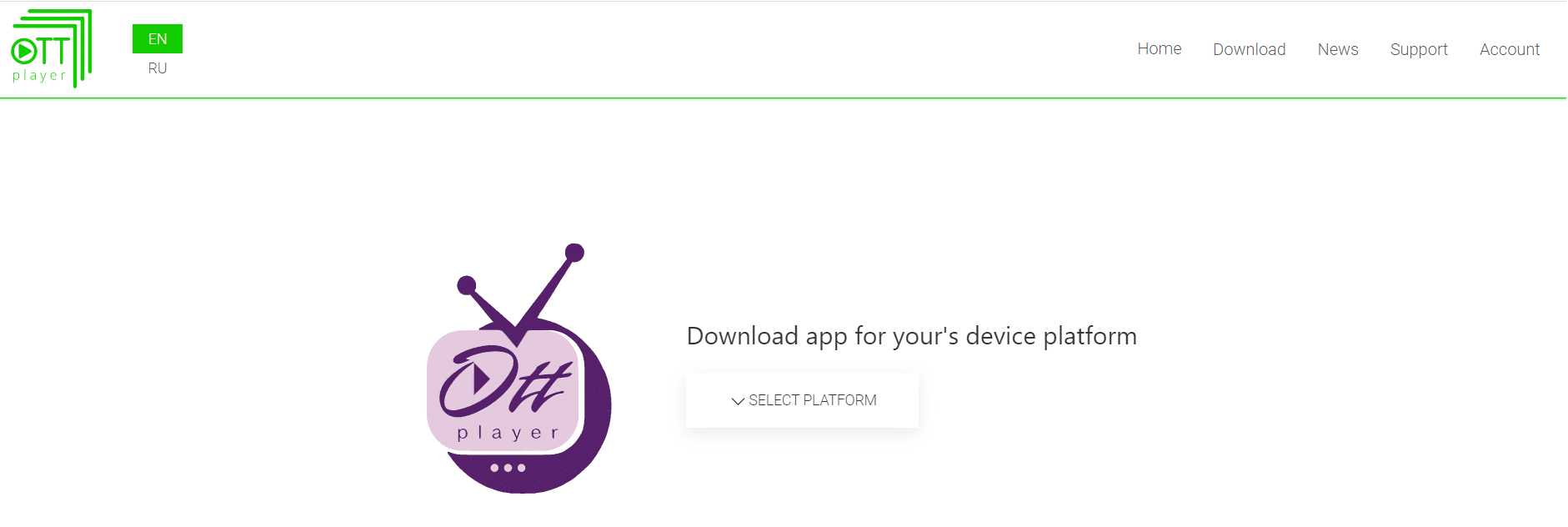
Voici comment utiliser ce lecteur OTT et l'utiliser comme lecteur IPTV :
1. Téléchargez OttPlayer à partir du Microsoft Store en cliquant sur le bouton Obtenir , affiché en surbrillance.
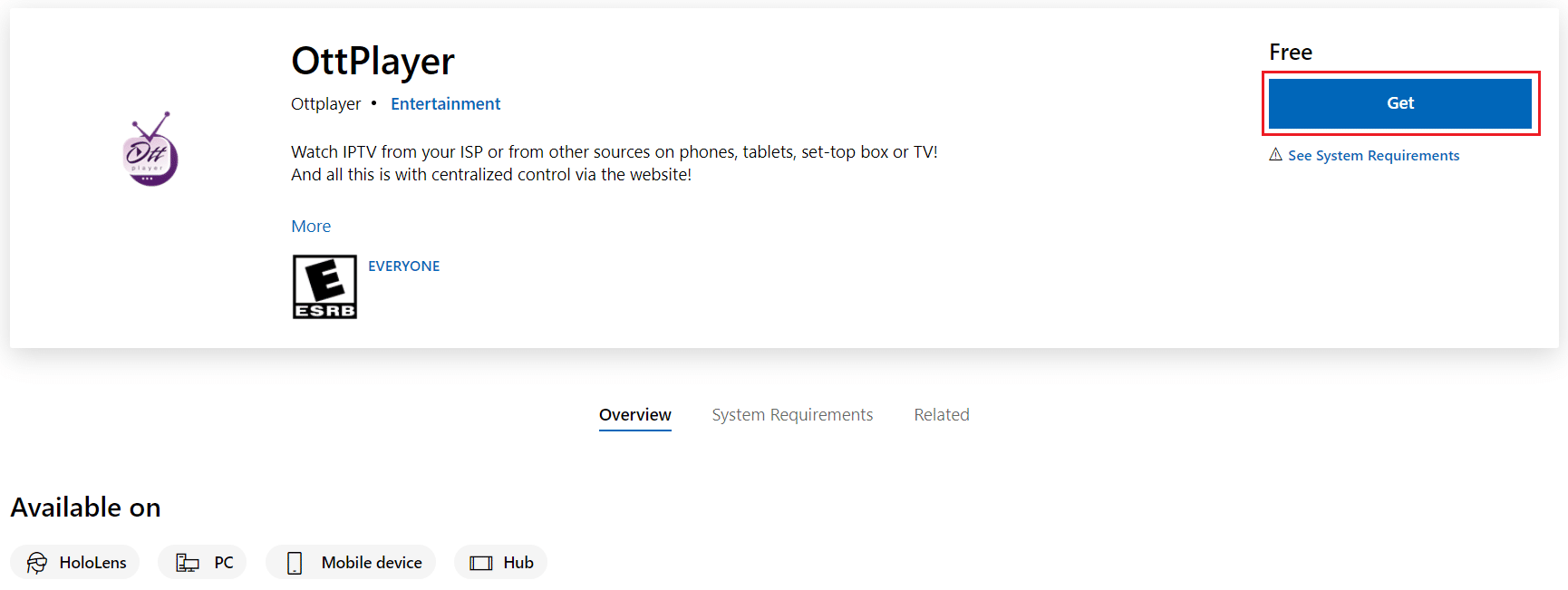
2. Connectez-vous à votre compte.
Remarque : Si vous n'avez pas de compte, créez -en un.
3. Ensuite, créez une nouvelle liste de lecture , cliquez sur Suivant et lancez la diffusion.
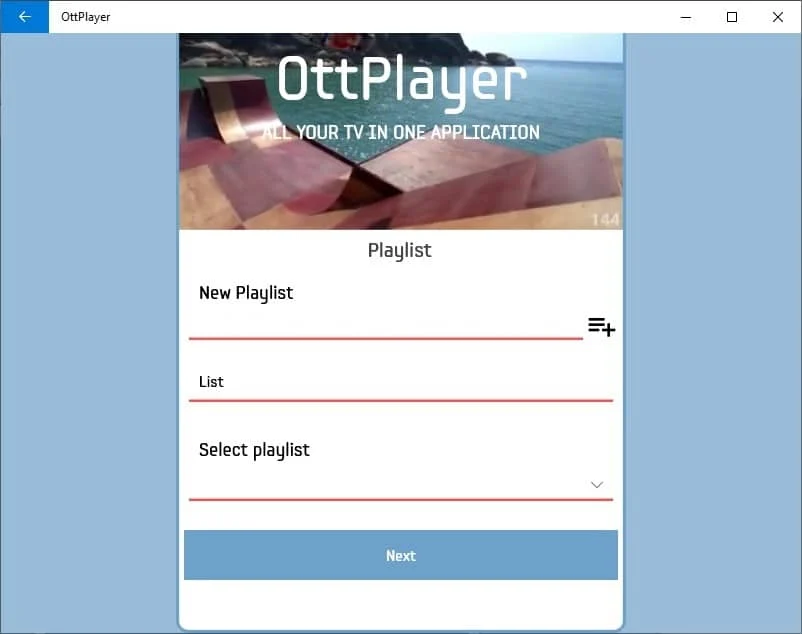
A lire aussi : Est-ce que Divergente est sur Netflix ?
12. Intelligents IPTV
IPTV Smarters est un autre lecteur IPTV gratuit. C'est la meilleure application de compatibilité largement disponible sur tous les appareils. Il peut héberger de la télévision en direct , des séries VOD et du contenu Web . Tout le streaming peut être fait sur le lecteur IPTV Smarters qui est basé sur Xtream Codes .
- Le streaming vidéo de haute qualité est disponible avec une interface simple et conviviale .
- Le lecteur a différents formats comme M3U , codes Xtream , URL , EPG , etc.
- Il héberge sa propre fonction de test de vitesse .
- L'hébergement multi-écrans de différentes chaînes peut être réalisé avec ce lecteur.
- Des sous- titres en plusieurs langues sont également disponibles.
- De plus, avec le contrôle parental
- avec les contrôles parentaux , vous n'avez plus à vous soucier de vos enfants et de leurs activités de visionnage.
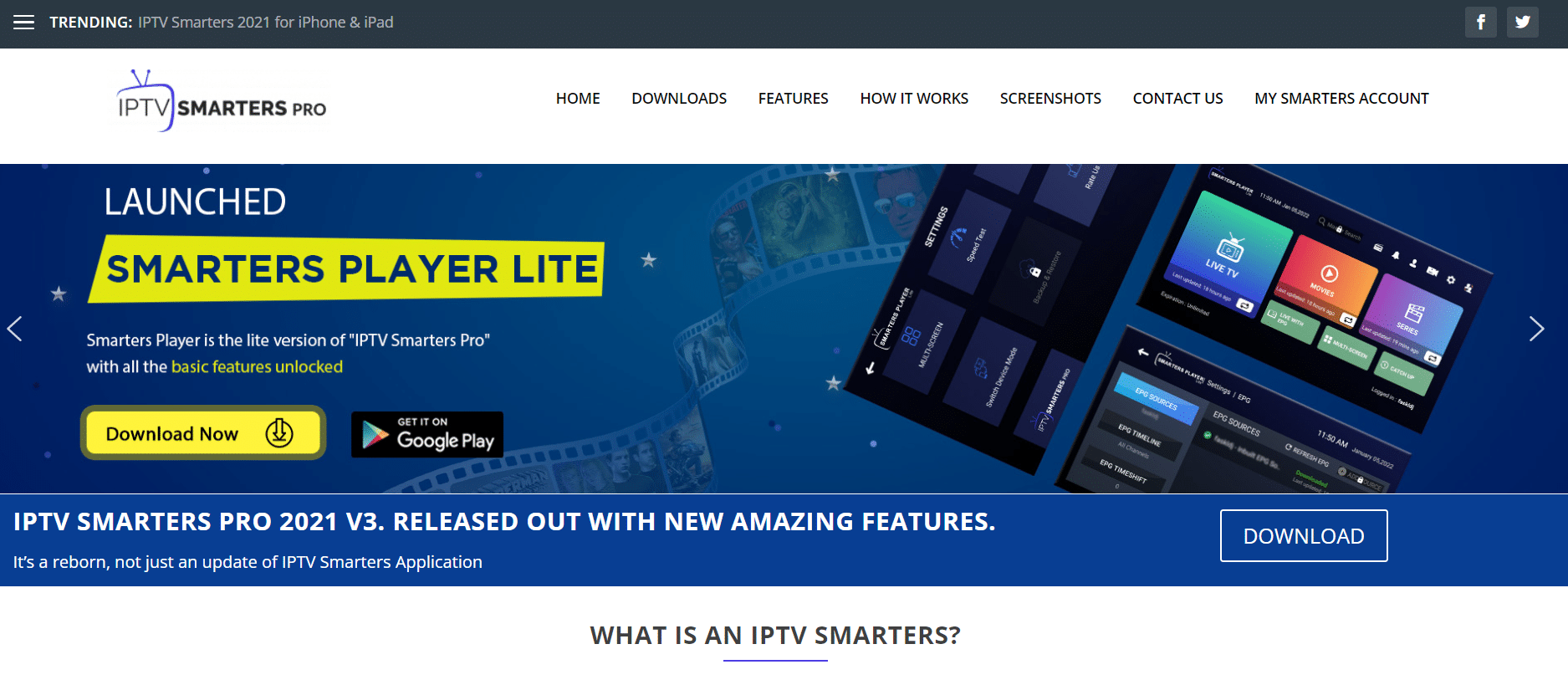
Voici les étapes pour utiliser IPTV Smarters sur Windows 10 :
1. Lancez l'application IPTV Smarters Players sur votre système.
2. Cliquez sur la section Compte .
3. Connectez -vous avec vos informations et continuez après avoir rempli les informations requises.
Remarque : Assurez-vous de mettre à jour le code PIN du contrôle parental lors de la configuration du compte.
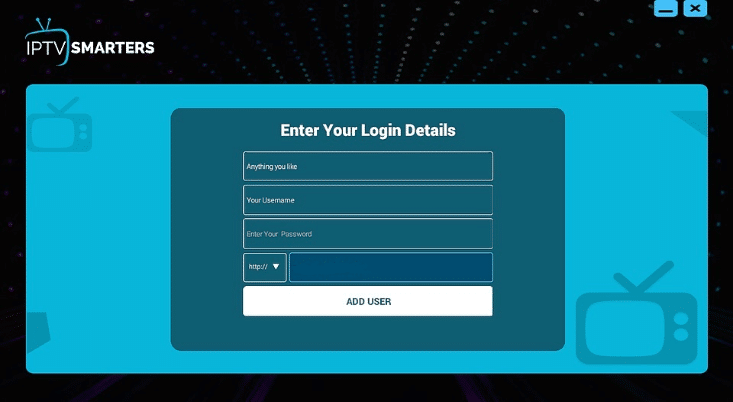
4. Accédez à l'écran d'accueil. Choisissez le contenu Web souhaité pour commencer à regarder.
13. Complexe
Plex est également l'un des meilleurs lecteurs IPTV gratuits pour le système d'exploitation Windows. Il possède l' interface la plus sophistiquée parmi tous les lecteurs IPTV de notre liste. Il peut prendre en charge presque tous les fichiers multimédias sans aucun plugin externe. Le contenu Web est facile à trouver ici. De plus, le streaming personnalisé est également possible. En outre,
- Il fournit le streaming gratuit de près de 100 chaînes +.
- La qualité des flux est beaucoup plus élevée pour tous les appareils et formats.
- La compatibilité des joueurs est la meilleure parmi toutes les autres plates-formes.
- Plus de 200 films et émissions sont disponibles gratuitement sur le lecteur.
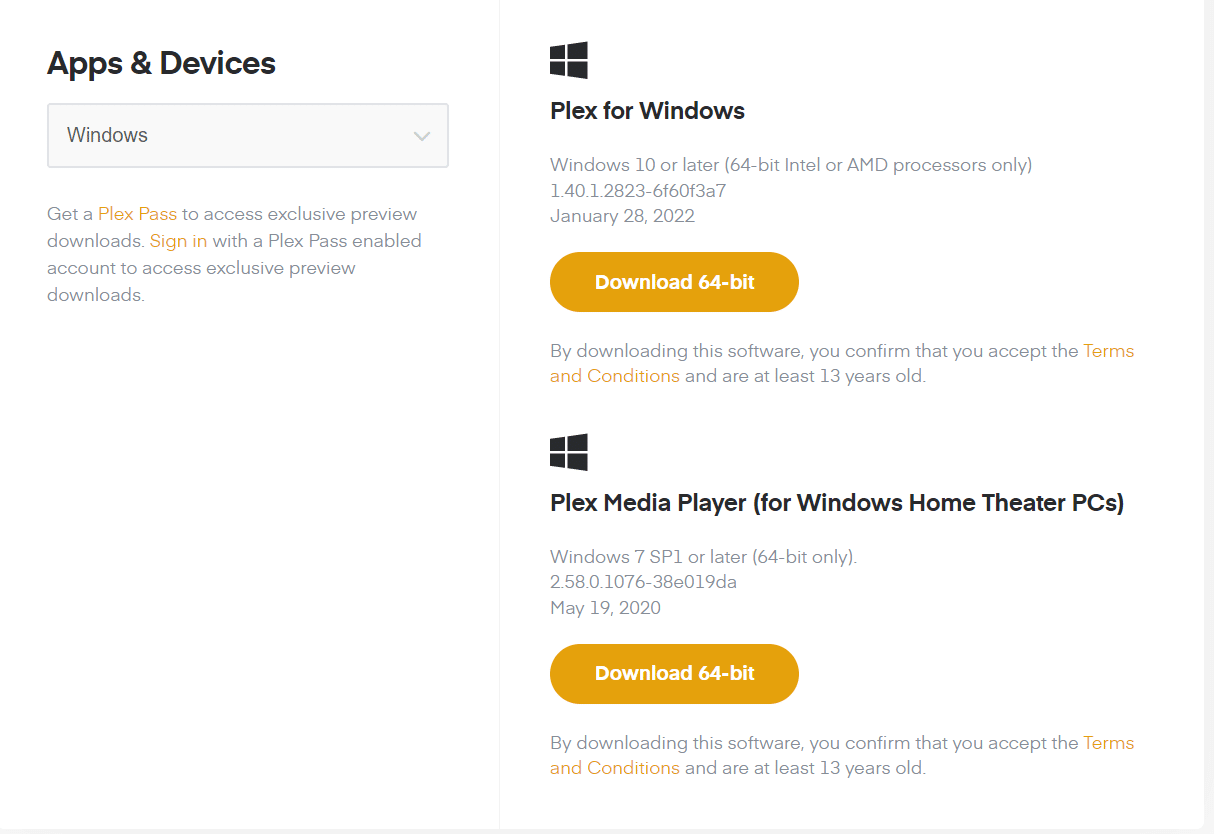
Suivez ces étapes pour utiliser le lecteur Plex :
1. Ouvrez l'application Plex sur votre système.
2. Créez un compte Plex et installez le serveur multimédia Plex après l'avoir téléchargé.
3. Ouvrez la chaîne IPTV Cigaras après l'avoir téléchargée ici et l'avoir installée.
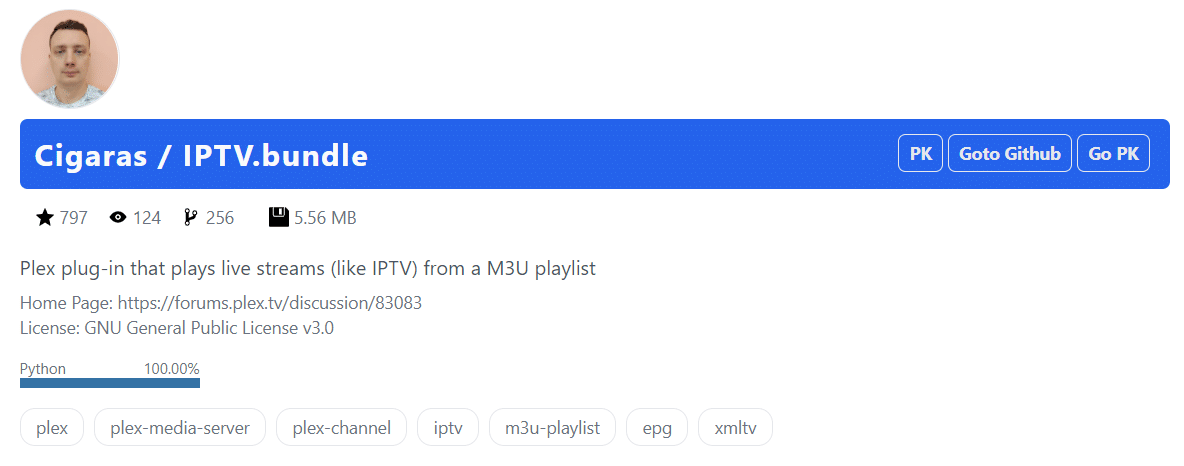
4. Sélectionnez les chaînes dans la catégorie Contenu en ligne .
5. Cliquez sur l' addon IPTV et accédez à Paramètres.
6. Collez l' URL du fichier M3U et cliquez sur Enregistrer.
7. Maintenant, vérifiez les chaînes et ajoutez -les à votre liste de lecture pour les regarder.
Lisez également: Correction de l'erreur TVAPP-00100 sur Xfinity Stream
14. Lecteur Televizo-IPTV
Le lecteur Televizo est un autre lecteur IPTV gratuit conçu pour Android mais fonctionne également bien avec l'émulateur Android sous Windows. Ce lecteur prend en charge plusieurs formats audio et est tout aussi efficace que IPTV Smarters Player. Il couvre toutes les émissions VOD et en direct de la télévision et d'autres fournisseurs. De plus, Televizo est sans publicité et sans frais . Plusieurs fonctionnalités remarquables de cette application sont :
- Fournit une interface bien équipée pour téléphone, tablette, téléviseur et décodeur
- Ajout illimité de listes de lecture aux formats de code M3U ou Xtream.
- Prend en charge une large gamme de flux de HLS , RTMP , UDP et bien d'autres.
- Les sous-titres et les fonctions de contrôle parental sont également disponibles
- L'ajout aux favoris et le blocage de certaines chaînes sont possibles dans ce lecteur
- Différentes apparences pour l'interface peuvent être sélectionnées.
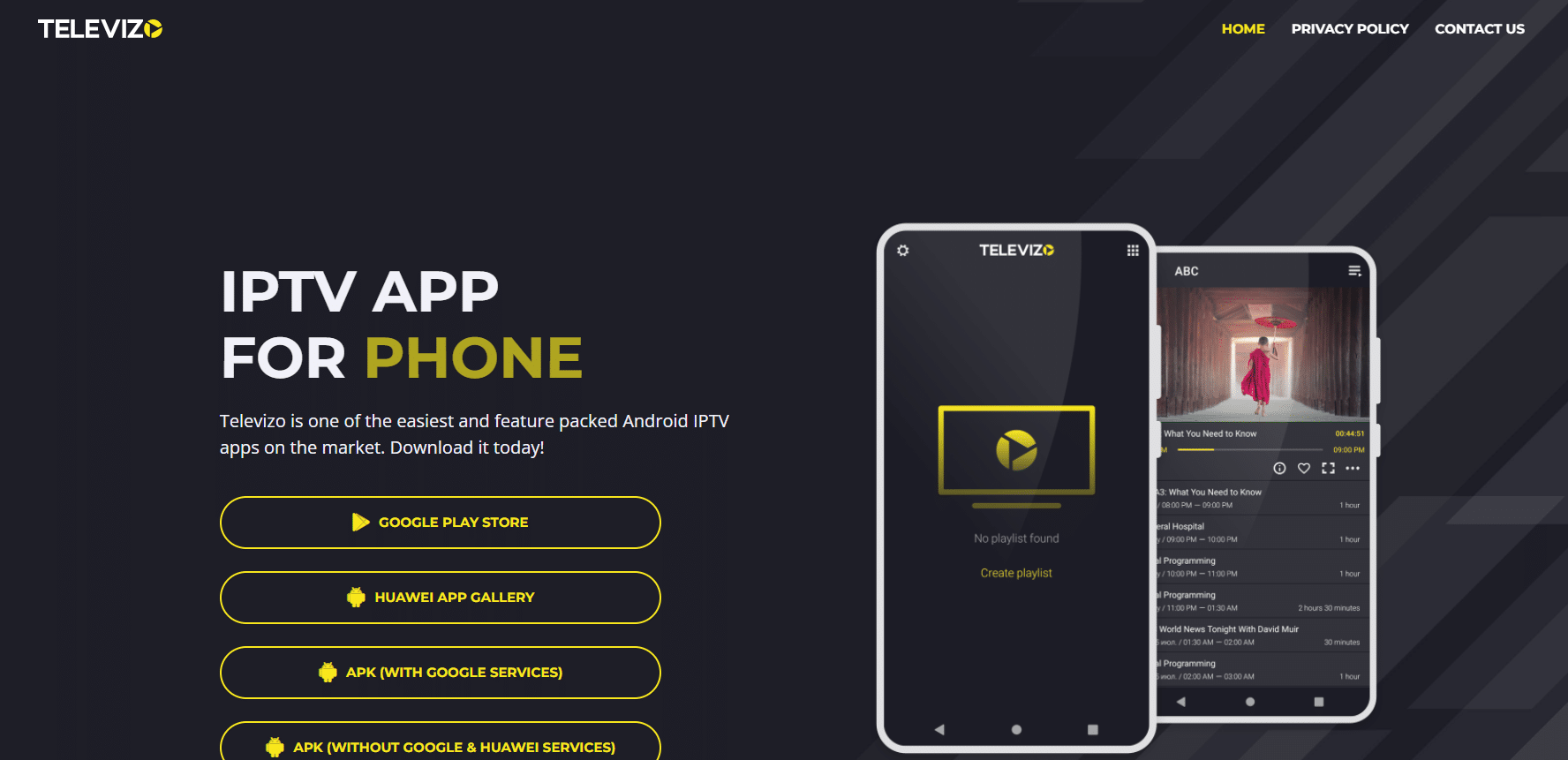
Voici comment utiliser Televizo sur votre PC :
1. Ouvrez l'application Televizo sur votre système.
2. Sélectionnez l'option Créer une liste de lecture .
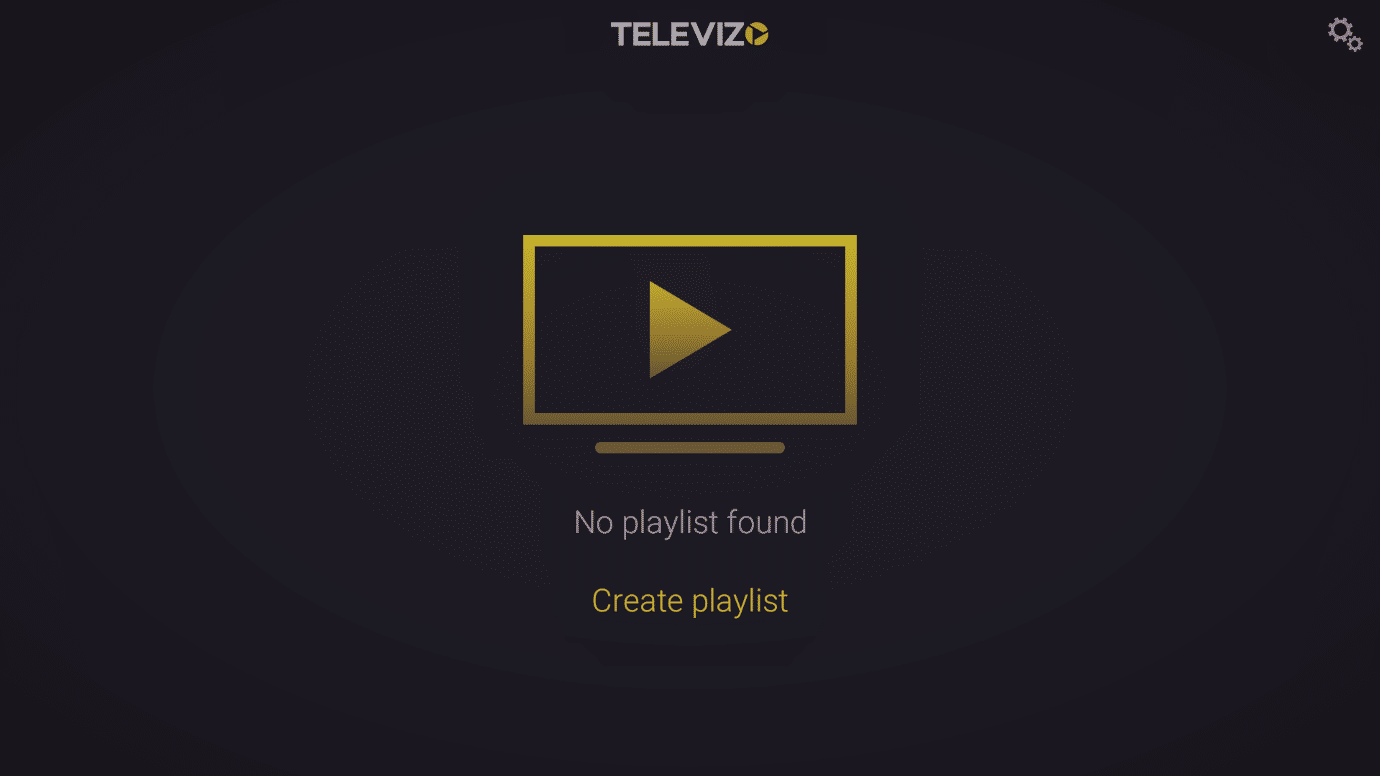
3. Sélectionnez l'une des deux options.
- Nouvelle liste de lecture M3U
- Nouvelle liste de lecture des codes Xtream
4. Créez votre liste de lecture et chargez le format de fichier choisi ci-dessus.
5. La liste des chaînes apparaîtra à l'écran. Cliquez sur votre chaîne préférée et commencez à regarder.
15. Lecteur XCIPTV
XCIPTV Player est le meilleur lecteur personnalisable qui est livré avec des lecteurs intégrés comme Exo Player et VLC Player et Adaptive HLS streaming. Ce lecteur est livré avec une interface conviviale et une fonction de télécommande Android .
Remarque : Comme d'autres lecteurs IPTV gratuits, cela peut être utilisé sur Windows à l'aide du logiciel Android Emulator.
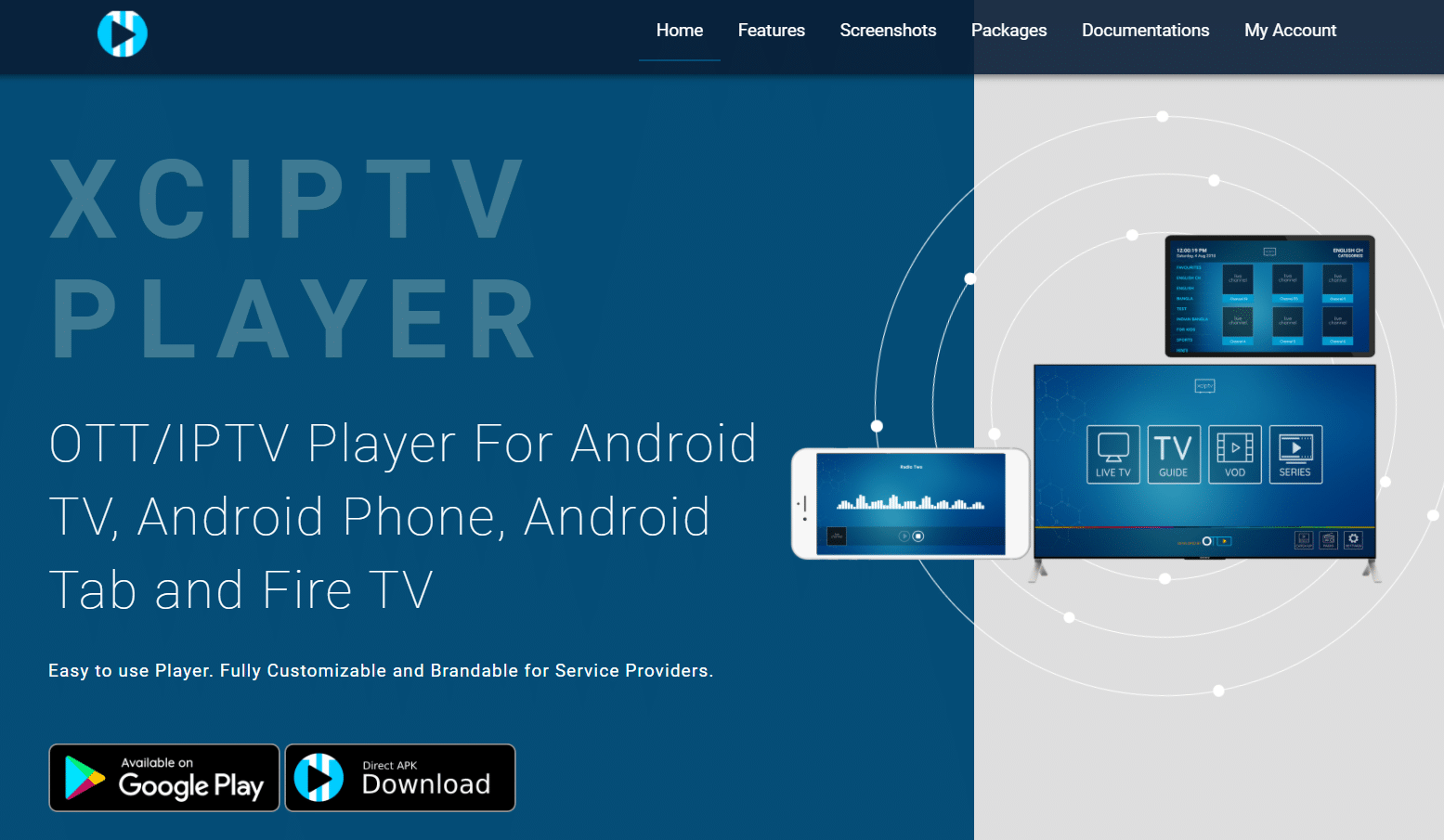
Les avantages de l'utilisation de XCIPTV Player incluent :
- Prend en charge un VPN intégré avec la section d' informations IMDB .
- Les enregistrements peuvent être programmés sur un stockage interne et externe.
- Prend en charge les codes EPG pour Xtream compatibles avec les formats d'URL API, EZServer et M3U .
- Fournit une option de sauvegarde et de restauration pour plusieurs appareils.
- En outre, fournit un portail d'auto-gestion pour la maintenance, les notifications et les messages.
- Pour la vue EPG, des rappels de programme peuvent également être définis.
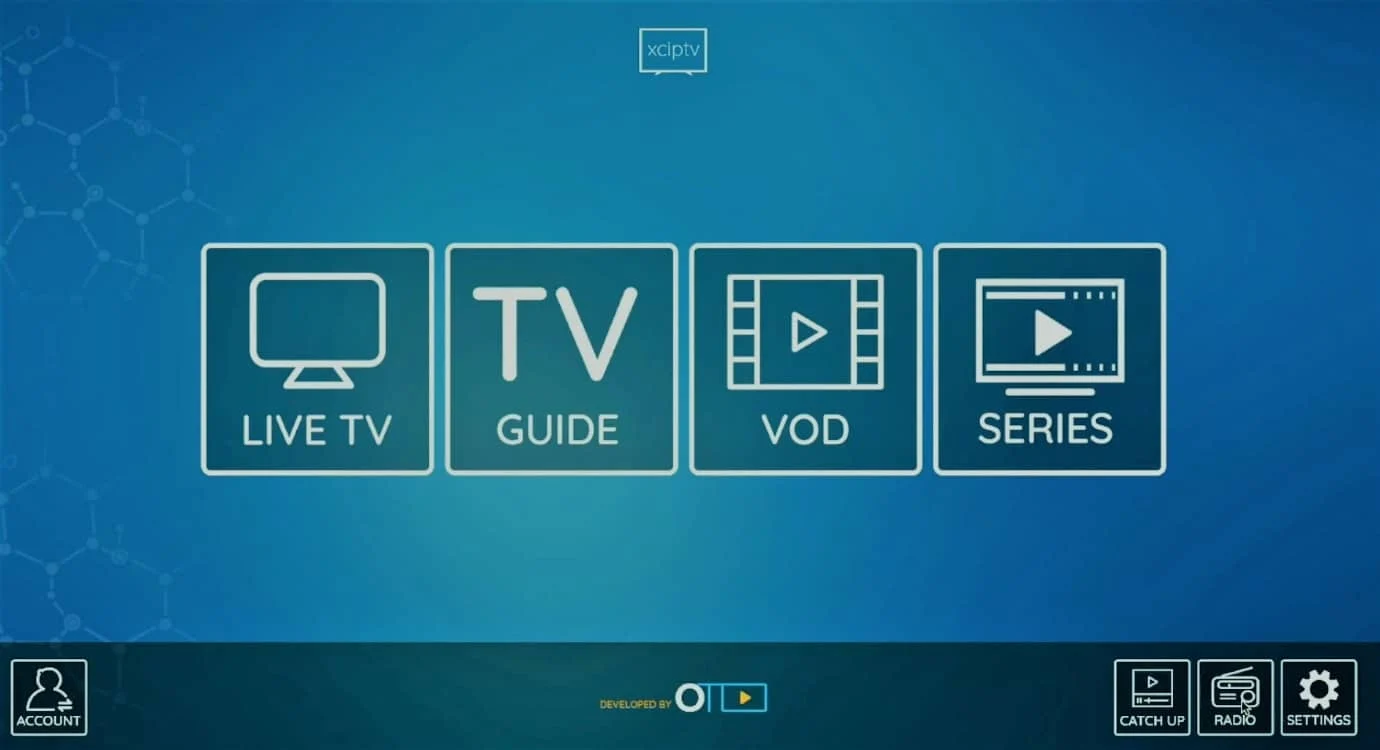
Conseillé:
- Comment réparer l'erreur Roblox 279
- Top 10 des meilleures distributions Kodi Linux
- Fix Family Sharing YouTube TV ne fonctionne pas
- Comment réparer Xbox One continue de me déconnecter
Voici quelques-uns des meilleurs lecteurs IPTV gratuits pour l'environnement Windows. Si vous avez trouvé cet article utile, partagez-le avec vos amis et votre famille. Continuez à visiter notre page pour plus de trucs et astuces sympas et laissez vos commentaires ci-dessous.
